Win10任务栏显示不全怎么办?Win10任务栏显示不全解决方法
Win10任务栏显示不全怎么办?Win10电脑的任务栏显示不全,用户要怎么操作才能解决任务栏显示不全的问题呢,这时候用户打开电脑的显示设置,缩放与布局修改为推荐的大小,接着打开任务管理器,点击重启资源管理器即可解决问题。
Win10任务栏显示不全解决方法
1、首先在桌面上单击右键,选择【显示设置】。
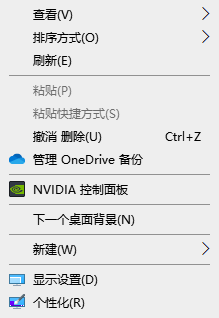
2、然后在右侧缩放与布局下方将 更改文本、应用等项目的大小修改为推荐的或100%即可。
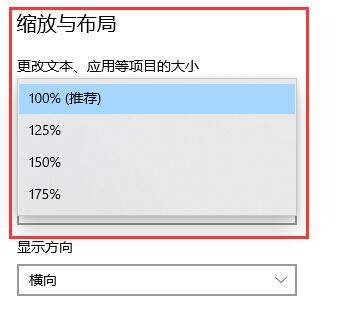
3、修改完成后,我们再右键任务栏,打开“任务管理器”。
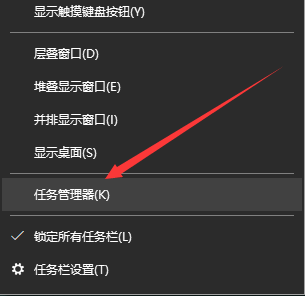
4、找到“资源管理器”将它重启一下就可以了。
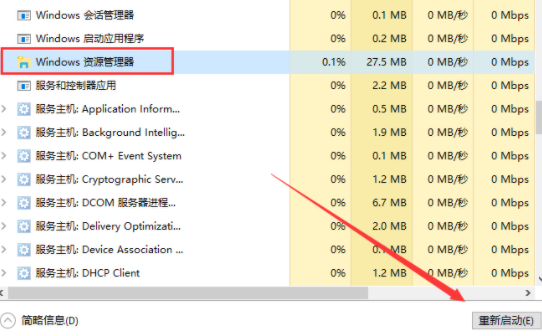
相关文章
- 电脑总是提示密码已过期必须更改怎么办
- Win10提示密码不满足密码策略的要求怎么办
- Win10如何卸载OneDrive应用-Win10完美删除OneDrive的方法
- Win10图标左上角有个勾怎么去掉-Win10桌面图标勾选框去掉方法
- Win10显卡驱动错误代码43怎么解决-Win10显卡错误43解决方法
- 电脑检测不到第二个显示器
- Win10开机磁盘占用率100%
- Win10文件共享后其他电脑没有权限访问的解决方法
- Win10如何更新键盘驱动-Win10更新键盘驱动程序的方法
- Win10麦克风开关快捷键的设置方法
- Win10怎么离线玩Xbox游戏
- Win10任务栏图标闪烁次数怎么设置?
- Win10无法连接共享打印机拒绝访问?
- Win10关闭鼠标指针阴影的方法
- Win10升级Win11 23H2正式版的详细步骤
- Win10如何打开RTF文件